Photopus is een gratis fotobewerkingssoftware voor Windows PC
Fotobewerking(Photo) is altijd geweldig en vol spanning, maar er is altijd een vraag in je hoofd over het beste programma dat bij je behoeften past? Het kan zijn dat u meerdere afbeeldingen moet bewerken om ze naar een sociale site te uploaden of voor een ander doel. Dus, ga je deze afbeeldingen afzonderlijk bewerken? Misschien Nee, want je hebt Photo pus waarmee je batch-beeldverwerking in één handeling kunt uitvoeren.
Photopus Fotobewerkingssoftware
Photopus is een eenvoudige fotobewerkingssoftware voor Windows 10/8/7 , waarmee u uw afbeeldingen kunt vergroten/verkleinen, converteren, hernoemen, effecten toevoegen en transformeren. Hiermee kunt u uw afbeelding op een eenvoudige manier aanpassen. Het wordt geleverd met veel filters, effecten en aanpassingen die de kwaliteit van uw afbeelding zullen verhogen. Als je wilt, kun je een hele map met foto's importeren en veel bewerkingen uitvoeren. Bij het gebruik van Photopus heb je een directe controle over de knop, wat enige tijd kan duren om te leren, maar als je er eenmaal aan gewend bent, zal het eindproduct geweldig zijn.
Kenmerken van de applicatie:
- Gemakkelijk navigeerbare interface
- Een afbeelding met meerdere pagina's ondersteund
- Ondersteunt bijna alle afbeeldingsformaten
- Batchbewerking voor uw foto's
- Snelle beeldverwerking
- Een hele map met foto's toevoegen
Photopus gebruiken
Deze fotobewerkingssoftware heeft een geweldige toolbox vol met bewerkingstools en opties. Het omvat drie belangrijke stappen om uw afbeeldingen te verbeteren:
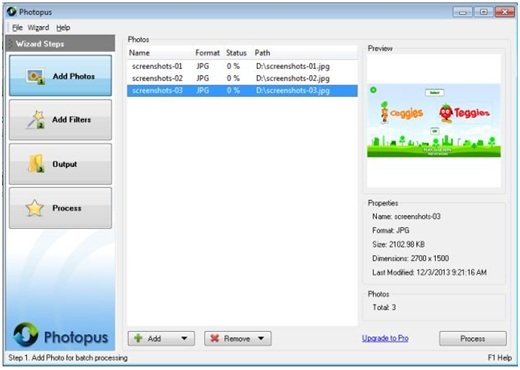
1. Foto's toevoegen(1. Add Photos ) - Photopus is eenvoudig te gebruiken fotobewerkingssoftware. U kunt foto's één voor één of een hele map importeren door op de knop Foto's toevoegen te klikken. Dat opent een pop-pagina van waaruit u een bepaalde afbeelding of een hele map kunt selecteren om te bewerken.
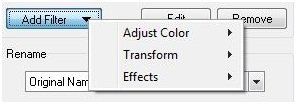
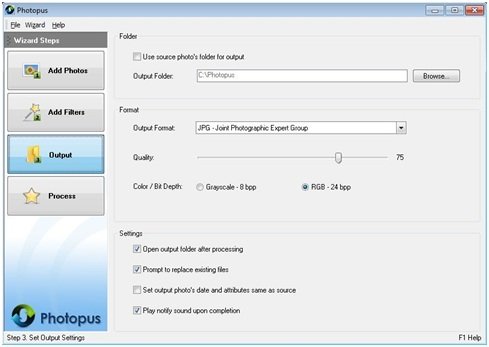
3. Uitvoer(3. Output ) – Klik(Click) op de uitvoerknop om uw afbeelding na verwerking op te slaan. Blader door de locatie en vermeld het formaat waarin u uw afbeelding wilt opslaan.
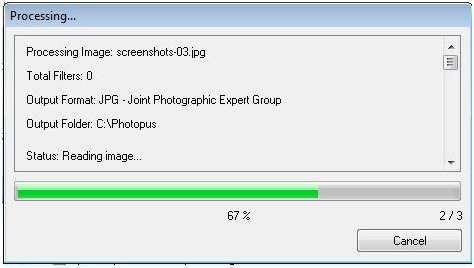
Uiteindelijk kunnen we zeggen dat Photopus een aantal geweldige functies heeft, zoals de mogelijkheid om een hele map met afbeeldingen, veel filters en afbeeldingen toe te voegen, en een geweldige beeldverwerkingssnelheid. Aan de andere kant zou deze freeware een duidelijke winnaar zijn geweest als het functies had gehad zoals slepen en neerzetten van afbeeldingen, de mogelijkheid om een watermerk toe te voegen en ondersteuning voor RAW -indelingen.
Photopus gratis editie downloaden
Download Photopus hier(here)(here) en laat ons uw feedback weten.
Related posts
Beste gratis Photo to Cartoon online tools en software voor Windows PC
Gratis foto-make-up-editors om make-up toe te voegen aan foto's op Windows-pc
DigiKam is gratis fotobeheersoftware voor Windows 11/10
Beste gratis Photo to Sketch-software voor pc met Windows 11/10
Deel bestanden met iedereen met Send Anywhere voor Windows PC
Controleer de gecrashte applicatie in Windows met WinCrashReport
Gratis software om lege mappen te verwijderen in Windows 11/10
Dictionary .NET is een desktop-vertalertoepassing voor Windows-pc
Freeplane is gratis mindmapping-software voor Windows 11/10
Met Hide my Windows kun je actieve programma's verbergen op het bureaublad en de taakbalk
Maak eenvoudige notities met PeperNote voor Windows 10
Beste gratis ISO Mounter-software voor Windows 11/10
Gitaar Fretboard-diagram genereren in Windows 11/10
Hoe de MP3-bestandsgrootte op Windows PC te verkleinen
Geïnstalleerde programma's naar een ander station verplaatsen in Windows 10
Converteer EPUB naar MOBI - Gratis conversietools voor Windows 10
Geek Uninstaller - Een draagbare alles-in-één Uninstaller voor Windows 10
Beste software en hardware Bitcoin-portefeuilles voor Windows, iOS, Android
Blokkeer dat programma's in Windows 10 worden uitgevoerd met AskAdmin
Beste gratis landschapsontwerpsoftware voor Windows 11/10
